Schalter, Brücken und Tasten auf der Systemplatine
Die folgende Abbildung zeigt die Position der Schalter, Brücken und Tasten auf der Systemplatine des Servers.
Anmerkung
Wenn sich oben auf den Schalterblöcken eine durchsichtige Schutzfolie befindet, müssen Sie sie entfernen und beiseite legen, um auf die Schalter zugreifen zu können.
Abbildung 1. Schalter, Brücken und Tasten auf der Systemplatine
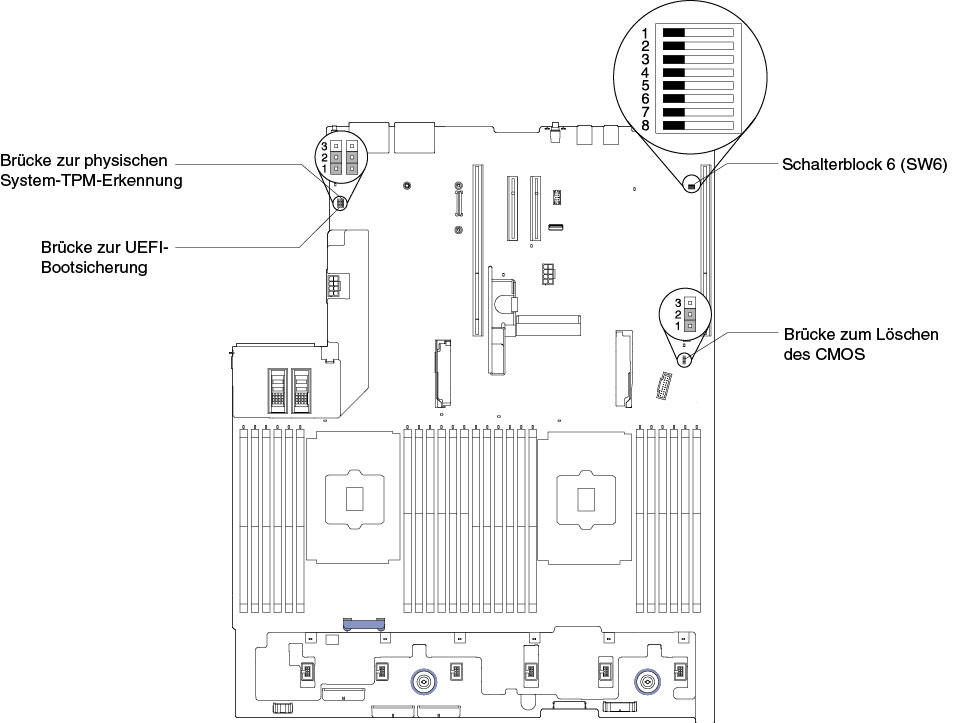
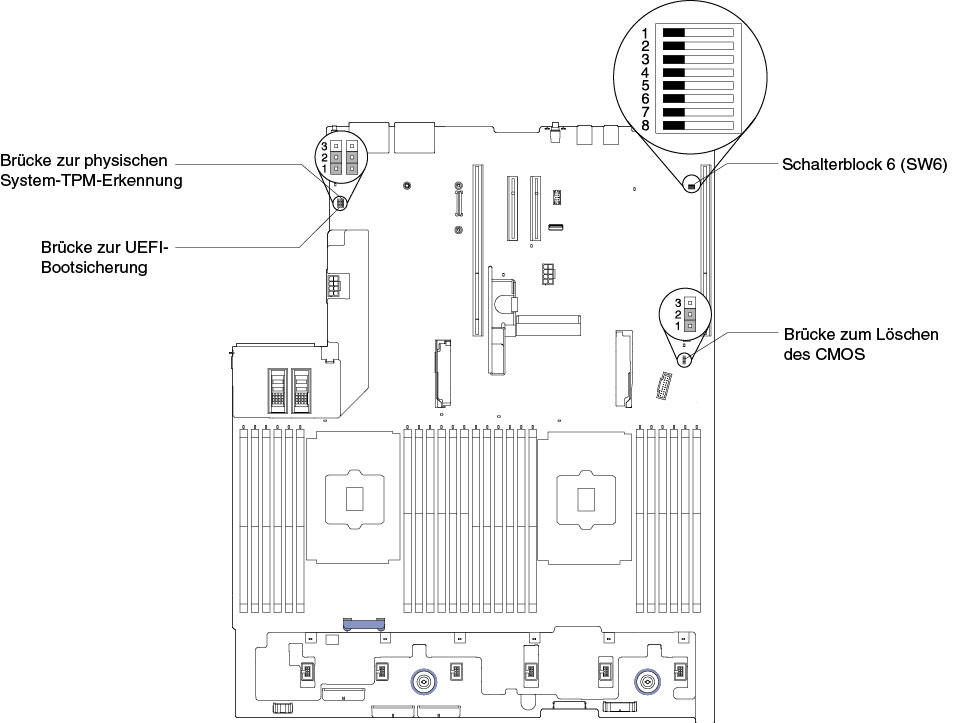
Abbildung 2. Systemplatinenschalter, Jumper und Tasten: für Maschinentyp 8871–AC3
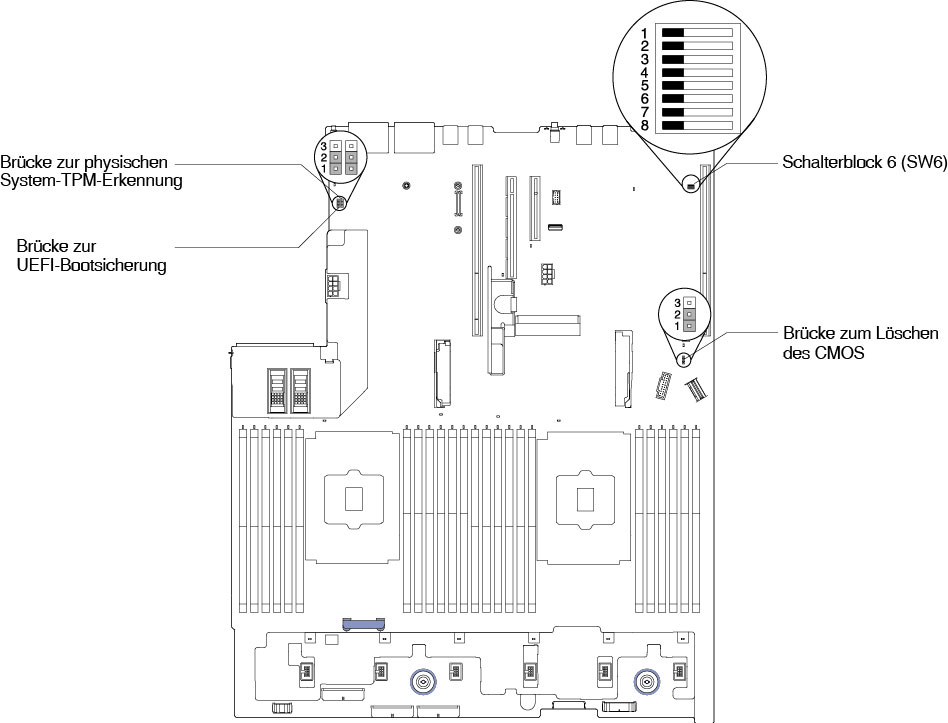
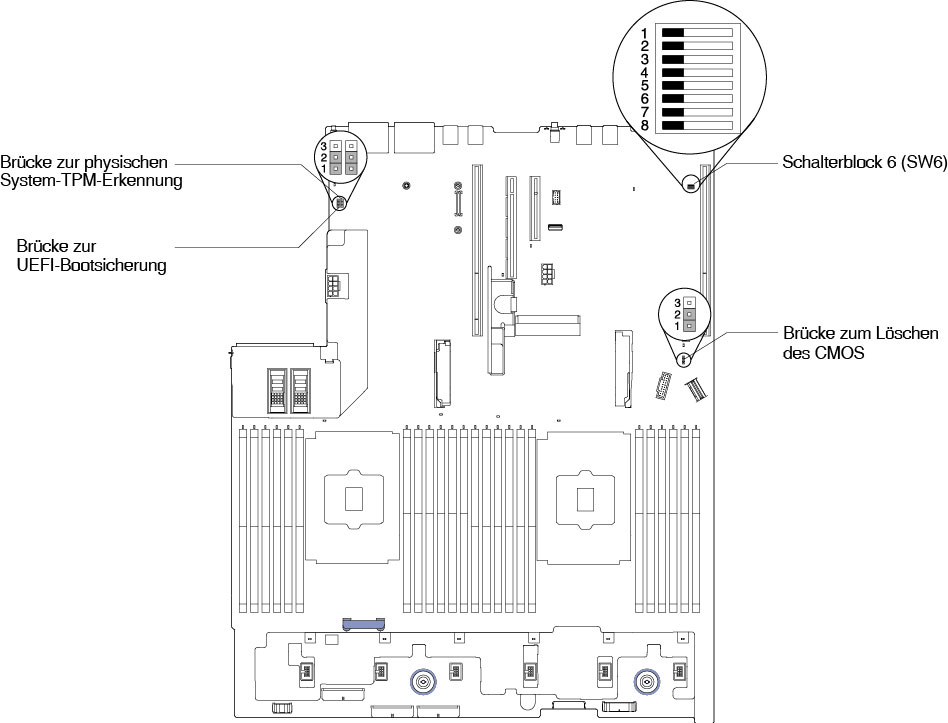
In der folgenden Tabelle werden die Brücken auf der Systemplatine beschrieben.
| Nummer der Brücke | Name der Brücke | Brückeneinstellung |
|---|---|---|
| J7 | Brücke zur physischen System-TPM-Erkennung |
|
| J11 | Brücke zum Löschen des CMOS |
|
| J15 | Brücke zur UEFI-Bootsicherung |
|
Anmerkung
| ||
In der folgenden Tabelle sind die Funktionen des Schalterblocks SW6 auf der Systemplatine beschrieben.
| Nummer des Schalters | Standardposition | Beschreibung |
|---|---|---|
| 1 | Aus | Reserviert. |
| 2 | Aus | Außerkraftsetzen des Startkennworts. Wenn die Position dieses Schalters geändert wird, wird die Überprüfung des Startkennworts beim nächsten Einschalten des Servers übergangen. Das Setup Utility wird gestartet, sodass das Startkennwort geändert oder gelöscht werden kann. Sie müssen den Schalter nicht auf seine Standardposition zurücksetzen, nachdem das Startkennwort überschrieben wurde. Eine Positionsänderung dieses Schalters hat keinen Einfluss auf die Prüfung des Administratorkennworts, falls ein Administratorkennwort festgelegt worden ist. |
| 3 | Aus | Reserviert. |
| 4 | Aus | Reserviert. |
| 5 | Aus | Reserviert. |
| 6 | Aus | Reserviert. |
Wichtig
- Schalten Sie den Server aus, bevor Sie Schaltereinstellungen ändern oder Brücken versetzen. Trennen Sie dann die Verbindungen zu allen Netzkabeln und externen Kabeln. Lesen Sie hierzu die Informationen unter Sicherheit, Installationsrichtlinien, Umgang mit aufladungsempfindlichen Einheiten und Server ausschalten.
- Alle Schalter- oder Brückenblöcke auf der Systemplatine, die in den Abbildungen in diesem Dokument nicht dargestellt sind, sind reserviert.
In der folgenden Tabelle werden die Funktionen der Tasten auf der Systemplatine beschrieben.
| Tastenname | Funktion |
|---|---|
| Taste zum Erzwingen eines NMI | Diese Taste befindet sich an der Rückseite des Servers. Drücken Sie diese Taste, um auf dem Mikroprozessor die Ausführung eines NMI (nicht maskierbarer Interrupt) zu erzwingen. Möglicherweise müssen Sie einen Stift oder eine auseinandergebogene Büroklammer verwenden, um den Knopf zu drücken. Sie können sie auch verwenden, um einen Hauptspeicherauszug bei einer Systemabsturzanzeige zu erzwingen (verwenden Sie diese Taste nur, wenn Sie vom Lenovo Support entsprechend angewiesen wurden). |
Feedback geben